目次
あなたのような読者が、MUOを支えています。当サイトのリンクを利用して購入された場合、アフィリエイト報酬を得ることがあります。続きを読む
ユーザー体験を最適化する傾向が強まる中、ハイテク企業は自社製品の使用を補強する付属ソフトウェアを作成する習慣を形成している。ノートパソコンの開発で人気の高いASUSは、オールインワンのデバイス・マネージャーとオプティマイザーとしてArmoury Crateを発表しました。
そこで、このアプリの特徴や使いどころをご紹介します。
1.デバイス管理」タブ
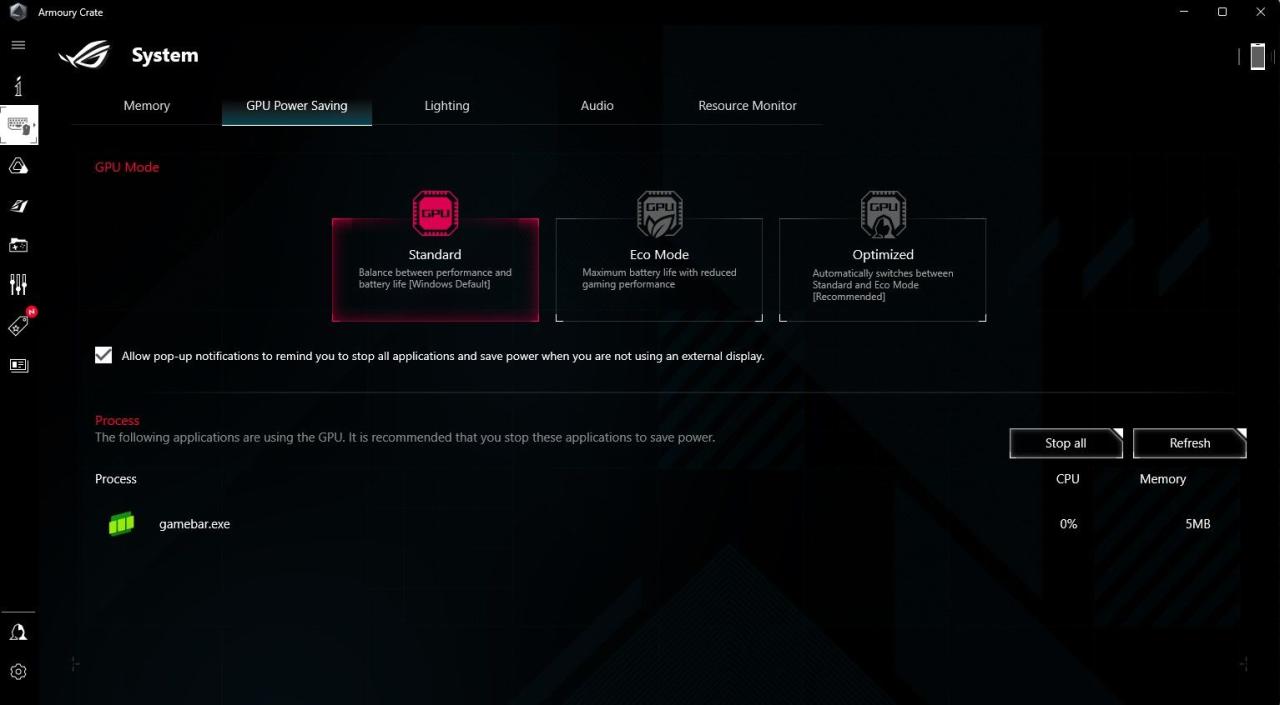
ASUSは、市場に積極的に貢献している最も信頼性の高いノートPCブランドの1つです。これは、Armoury Crateのデバイス管理タブのように、同社のデバイスのサポートソフトウェアによるところが大きい。
Armoury crateのDevice Managementタブは、ASUSのデバイスを追跡することができます。ASUSのノートPCを操作している方には、何かと便利な機能が付いています。
さらに、ASUSのマウスやキーボードを使用している場合、デバイスの設定を変更することができます。マウスのDPIやポーリングレートなどを1つのアプリケーションから変更することができます。
ここでは、デバイス管理タブのサブセクションの一部を簡単に説明します。
メモリ部
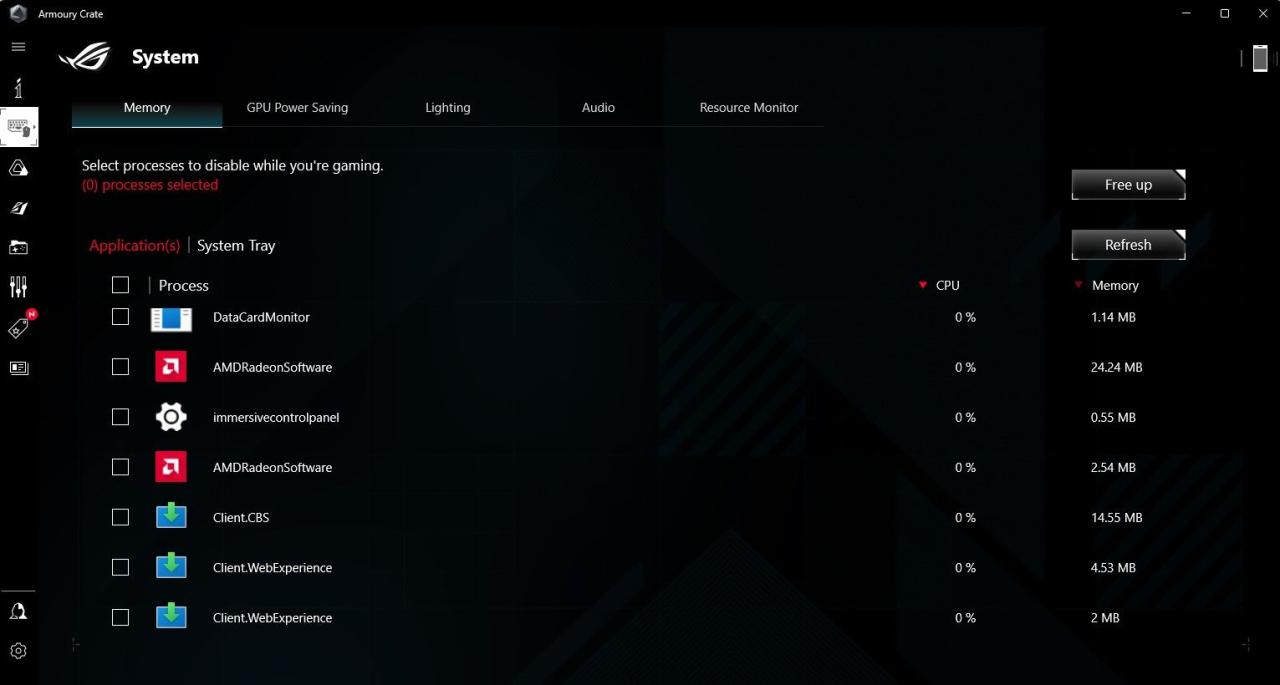
メモリ」サブメニューは、タスクマネージャーと同様の機能を備えています。アプリケーションやプロセスを、それらが使用するメモリの量と一緒に表示します。
このメニューから、メモリの使用量を適切に管理し、必要なアプリケーションがリソースを奪い合うことなく動作するようにすることができます。
ASUS’の2in1ゲーミングノートPC「ASUS Mothership GZ700GX」を含む、すべてのASUSノートPCに対応したメモリーセクションです。
GPUパワーセーブ
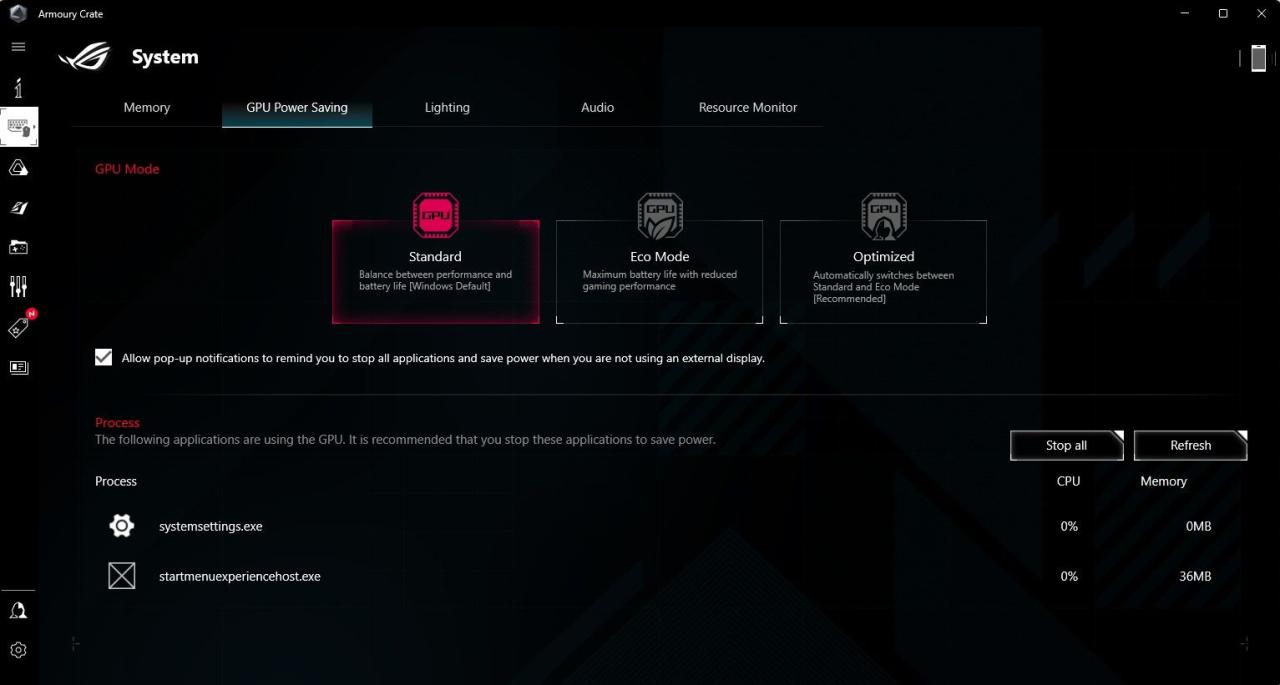
GPUパワーセービングセクションは、バッテリーの寿命を延ばすために設計されています。統合グラフィックスプロセッサーまたは専用グラフィックスプロセッサーを使用しているプロセスを監視するのに役立ちます。GPUパワーセービングには、3つのモードがあります。標準は、バッテリ寿命とパフォーマンスのバランスをとります(基本的にWindowsのバランス設定です)。
エコモードは、ゲーム性能を犠牲にして、バッテリー駆動時間を延長します。このモードは、すべてのデバイスを使いながら電力を節約する方法の1つです。
最後に、状況に応じて標準モードとエコモードを切り替えて最適化することで、最良の結果を得ることができます。
ライティング
照明メニューは、Aura Syncのコンパクト版です。ここでは、ラップトップの簡単な照明設定を変更することができます。
あなたの設定は、あなたのASUSノートパソコンの点灯するすべてのセグメントに適用されます。ここでの設定は有用ですが、Aura Syncはより印象的で多用途です。
ありがたいことに、ライティングセクションにはオーラクリエーターにつながるボタンがあり、より細かい調整が可能です。
オーディオプロセッシング
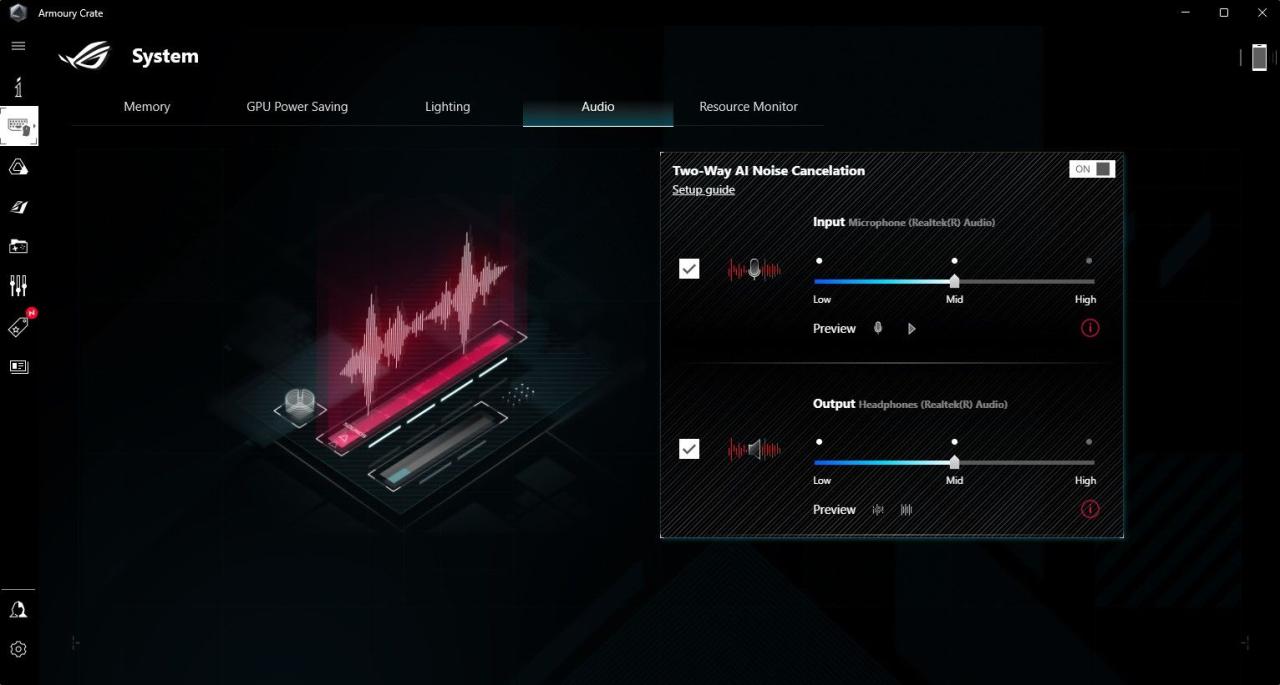
更新されたドライバで武装したASUSデバイスは、便利なAIノイズキャンセリング機能を備えています。オーディオタブでは、この機能の強さをカスタマイズすることができます。
また、ここから入力機器と出力機器を選択することができます。これは、ゲーム体験のソーシャル性を高めるためのものです。
リソースモニター
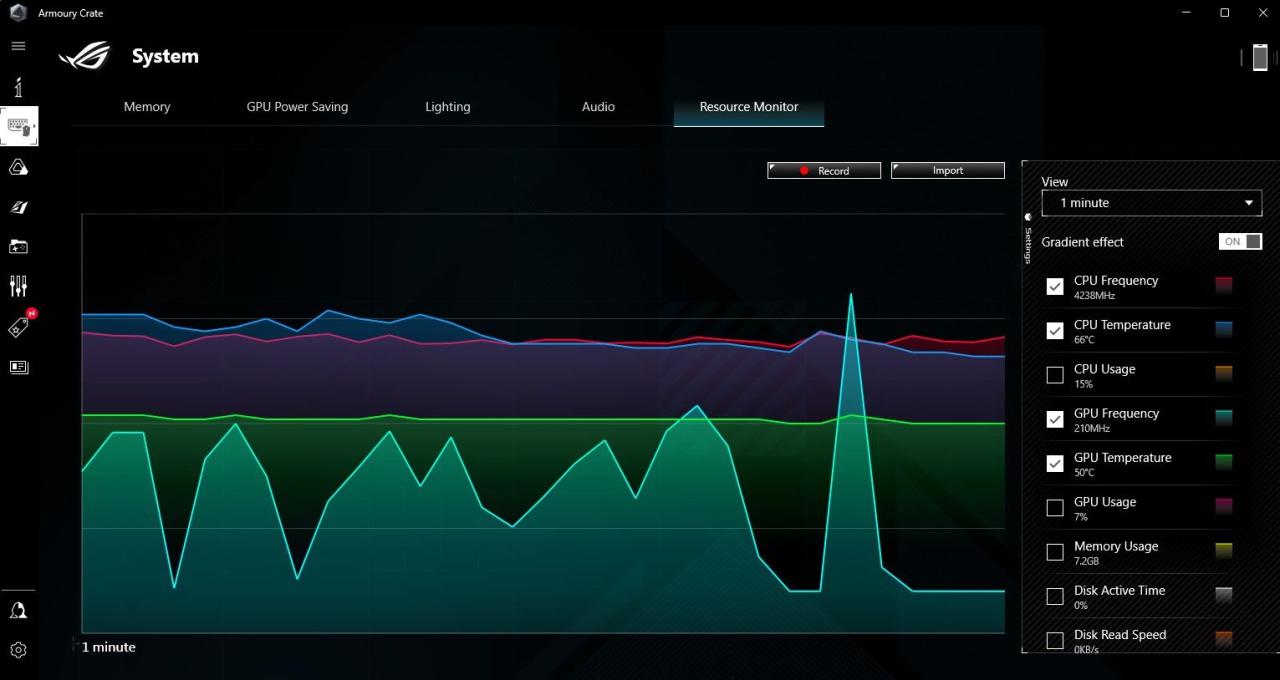
リソースモニターは、コンピュータに関する有用な情報を豊富に提供します。コア温度や動作周波数など、さまざまな情報を確認することができます。
さらに、指定した時間枠内のパフォーマンスを表示するようにウィンドウをカスタマイズし、記録ボタンを押して任意の測定値を保存することができます。
システムの性能を気にされる方は、このセクションが非常に役に立つと思います。
2.オーラシンク
美学は性能と同じように重要です。ASUSはこのことを理解しているようで、ASUSのエコシステムを実行しているユーザーのためにAura Sync機能を提供しました。
いずれにせよ、ASUS Aura syncには2つのサブメニューがあります。
シンクデバイス
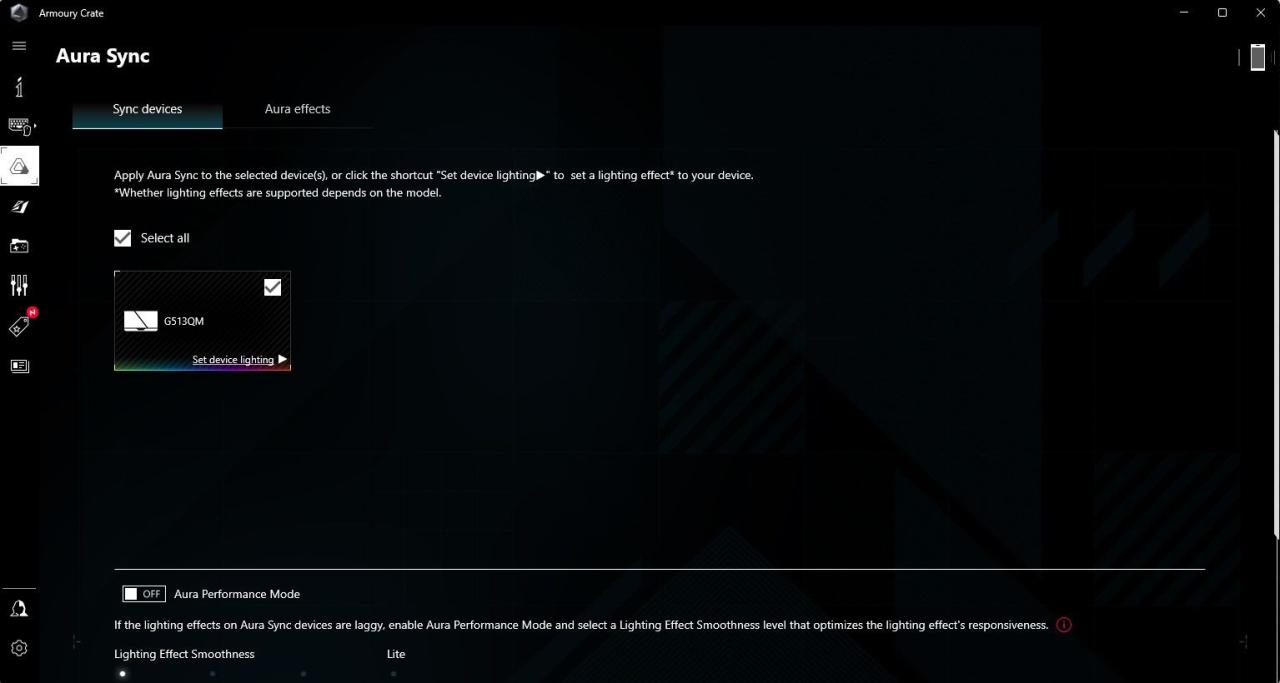
ここから、ASUSのエコシステム全体でライトエフェクトを同期させることができます。この設定により、お使いのデバイスの照明が同じ周波数で動作するようになります。
Aura Syncには、よりスムーズな照明効果を実現するパフォーマンスモードもあります。コンピュータに接続されている利用可能なASUSデバイスのリストを表示します。
あとは、同期させたい機器にチェックを入れて、Aura effectのメニューに移動するだけです。
オーラエフェクト
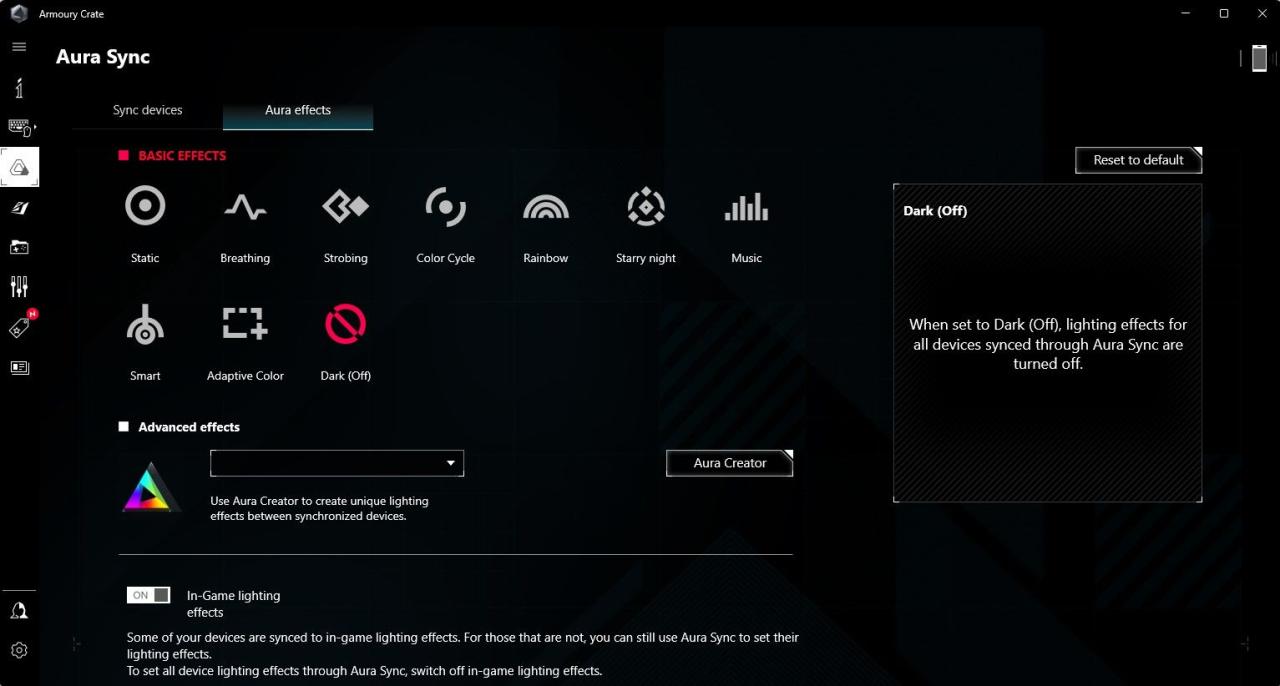
これらの照明効果の中には、バックライト機器に共通するものがあります。そのほとんどは、自分で説明できるものであり、好きな効果を自由に切り替えることができます。
さらに興味深いのは、ミュージックエフェクトです。システムサウンドと連動して、バックグラウンドで流れている曲に合わせて、デバイスのライティングを変化させます。
これらのエフェクトは、優れたムード照明となり、ゲームルームを引き締めることができます。また、目を休めたいときには、ダークモードが役立ちます。
3.ゲームビジュアル
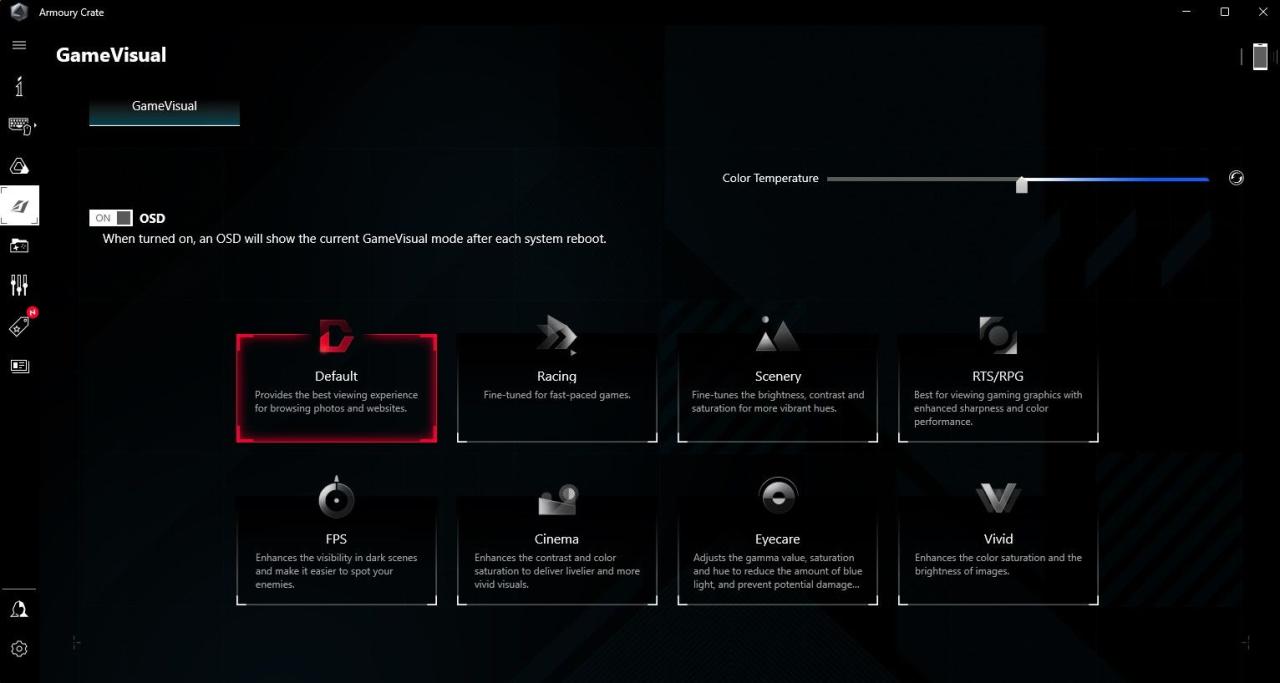
GameVisualスタジオは、コンピュータで作業する際に見えるものをコントロールする力を与えてくれます。ASUSのノートパソコンの画面やモニターと互換性があります。
ASUS GameVisualは、8つの表示設定を搭載しています。RPG/RTSやFPSの設定など、ゲームに特化したものもあります。
また、「シネマ」や「ビビッド」など、視聴体験をより豊かにする設定もあります。快適な設定が見つかるまで、さまざまな設定を試してみてください。
このサブメニューは、コンピュータをASUS社製以外の外部ディスプレイに接続すると利用できなくなることに注意が必要です。
4.ゲームライブラリ
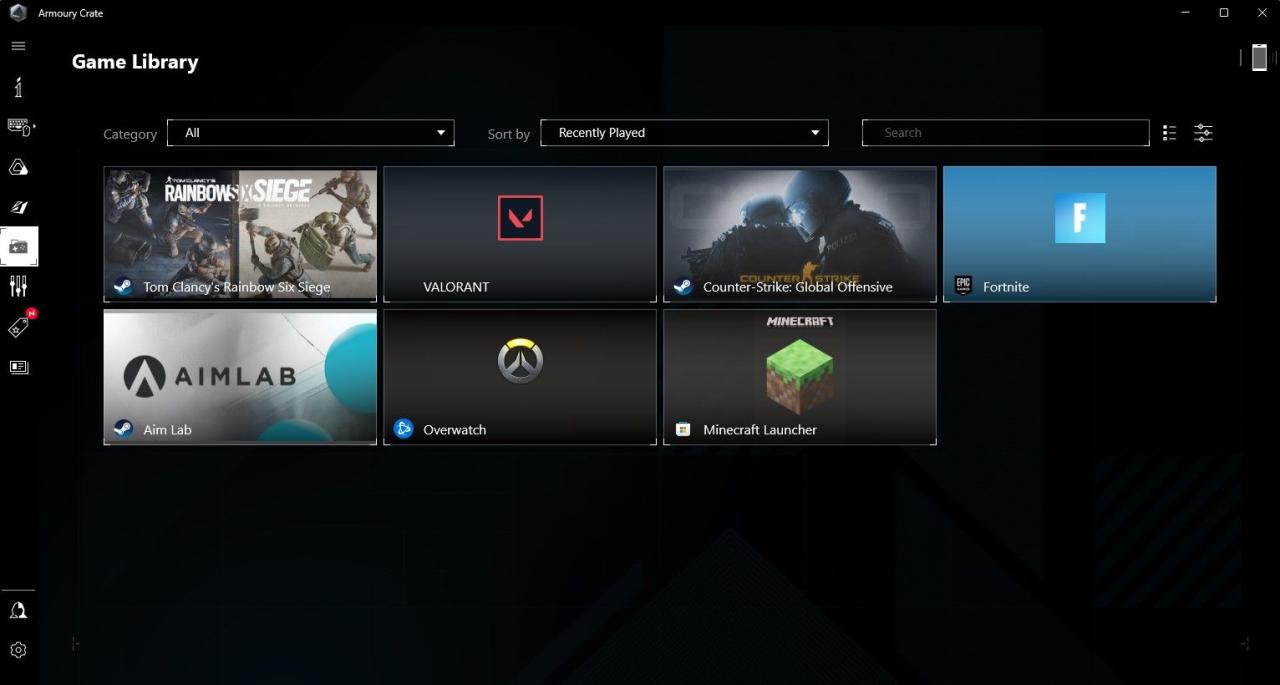
Armoury Crateは、ゲーマーを意識して設計されています。ゲームライブラリ機能は、あなたのデバイスを調べ、見つけたゲームを便利に整理することができます。
このライブラリは、インストールされているゲームのリストが長い場合に、非常に便利です。Armoury crateを使えば、ボタンをクリックするだけで、これらのタイトルを起動することができます。
ゲームカバーをカスタムイメージで編集したり、ゲーム情報を編集したりと、様々なことが可能です。
5.シナリオ・プロフィール
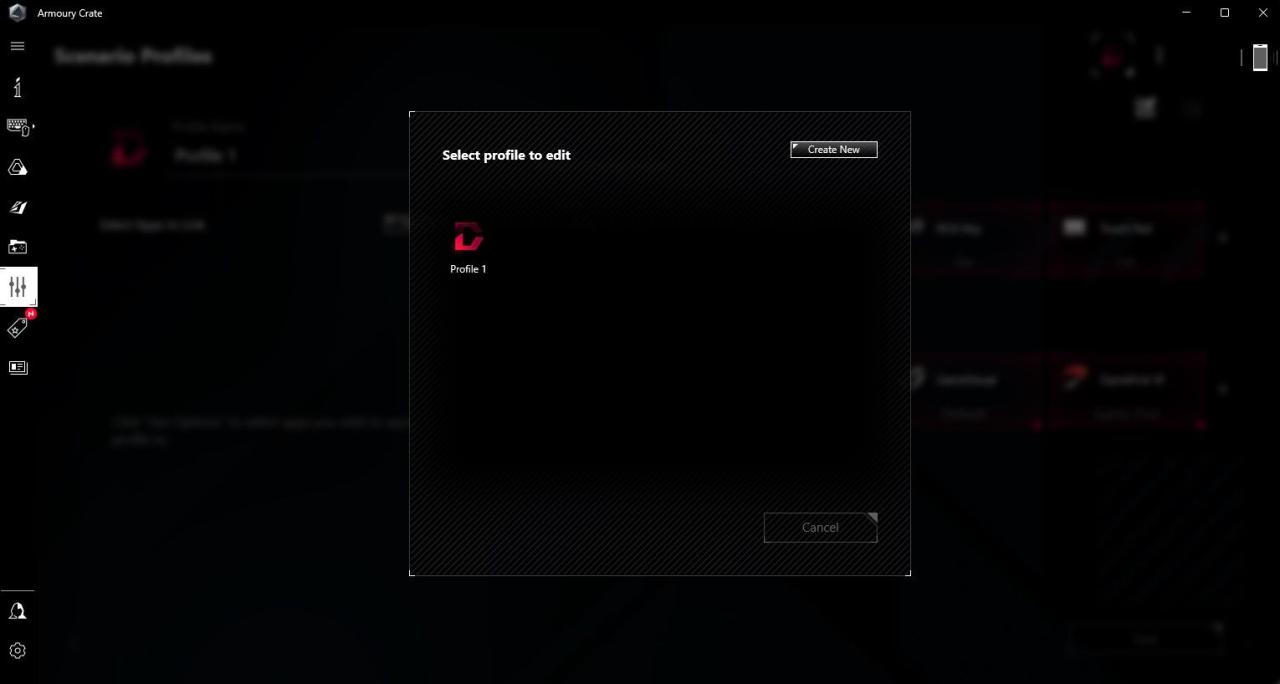
シナリオ・プロファイル機能は、正しく使えば素晴らしい効果を発揮します。この機能を使うと、具体的にどんなことができるようになるのでしょうか?
シナリオと呼ばれるプロファイルを作成することができます。このシナリオは、通常、特定のアプリケーションの起動に対応するために作成されます。
例えば、ファーストパーソン・シューティングゲーム用のシナリオ・プロファイルを作成することができます。そして、このシナリオの中で、さまざまな設定を変更することができます。
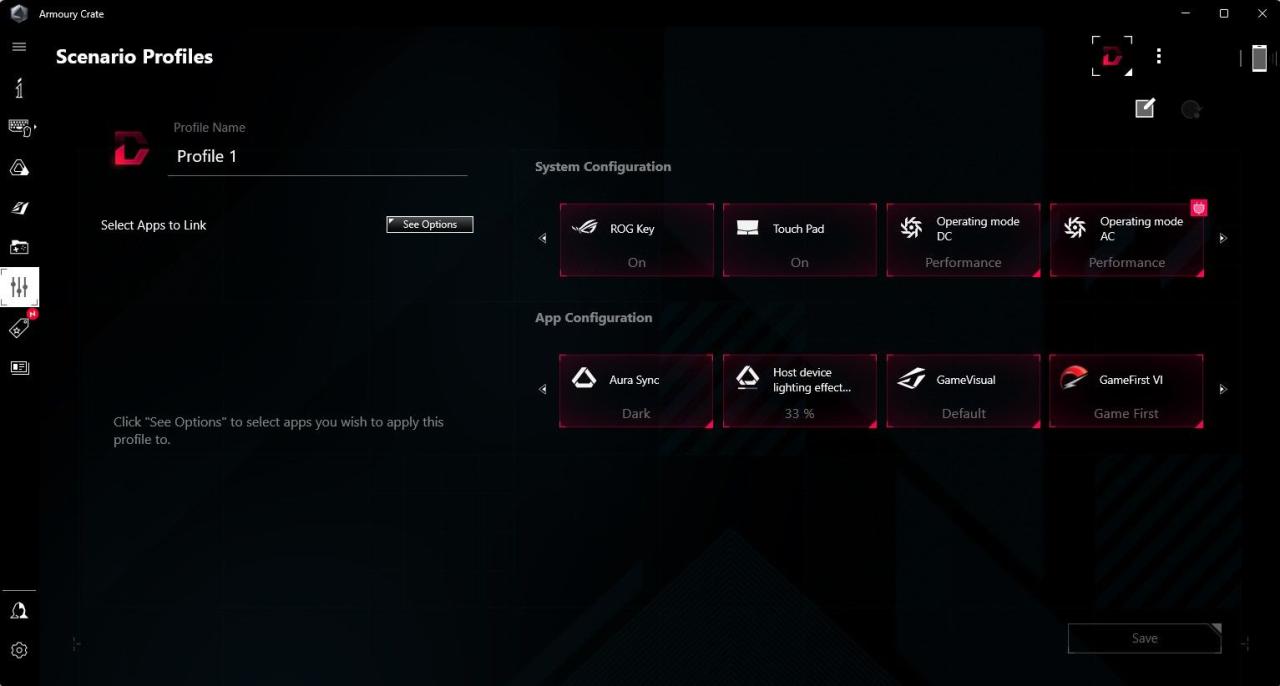
Aura Syncは、特定のゲームに合うようにカスタマイズできるので、かなり気が利いています。視覚や聴覚の設定やファンの速度を、一連のタスクの多いゲームに合わせて微調整することも可能です。
シナリオを作成することが最初のステップです。次に、好きなゲームをシナリオに関連付けることができます。
作成したシナリオは、プロファイルリストでリンク先のゲームを起動すると、自動的に有効になります。
熱心なゲーマーは、この機能を大いに活用できることでしょう。Armoury Crateは、シナリオに関連するゲームを起動するたびに、デバイスのキャッシュをクリアすることもできます。
6.特集コーナー
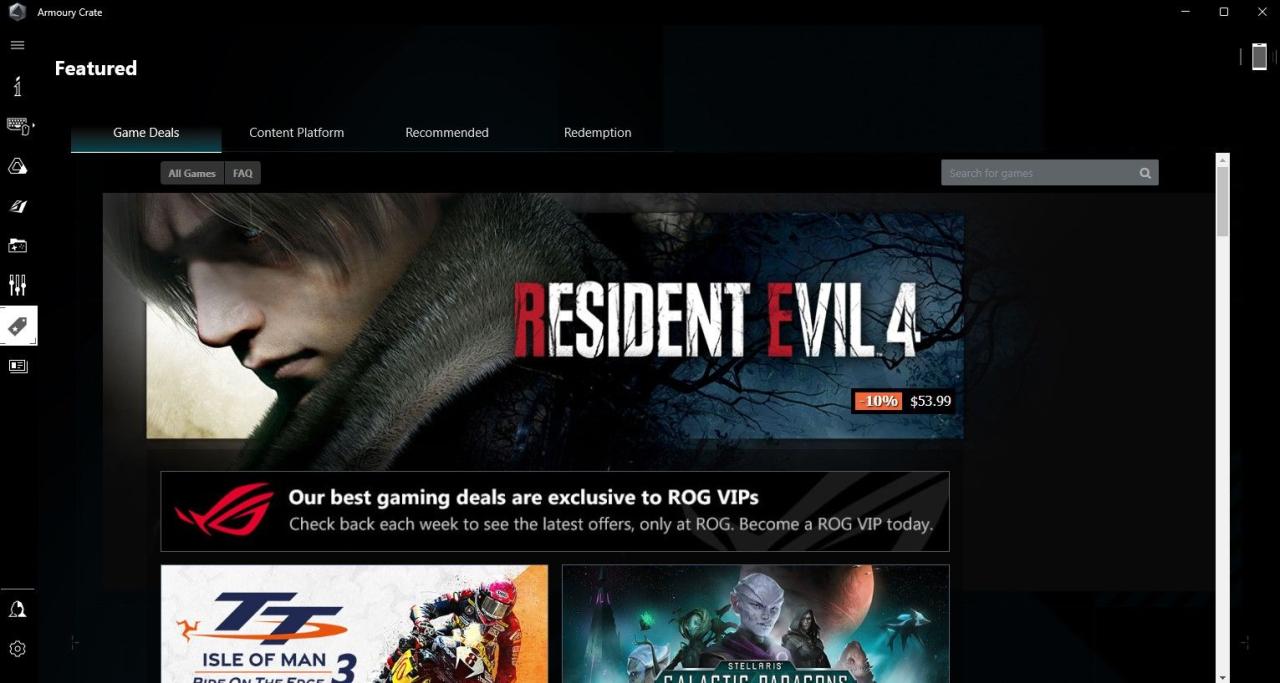
特集セクションは、ASUS’の方法で、ユーザーに最もお得な情報をお届けします。いくつかの便利なサブセクションがあります。
ゲームのお得な情報
このセクションでは、セール中のゲームのリストを提供します。ASUSは信じられないようなゲーム購入のお得な情報を把握し、お客様のために便利にパッケージ化しています。
可能なお得な情報は、さまざまなジャンル、数百のタイトルに及びます。そのため、お気に入りのゲームのお得な情報をウォッチすることができます。
コンテンツプラットフォーム
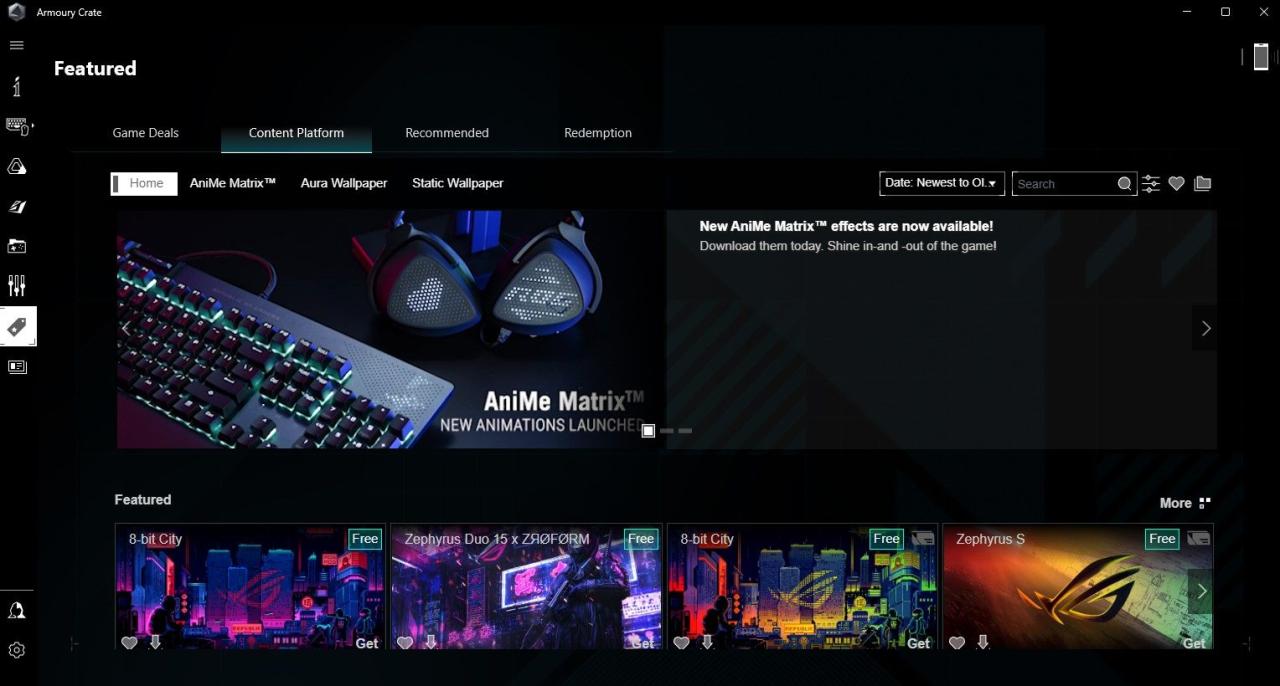
Armoury Crateの中に、ASUSファンのためのセクションを作りました。ここでは、ASUSに関するあらゆる最新情報を入手することができます。
特集では、新しいギアやソフトウェアなどを紹介しています。
おすすめ
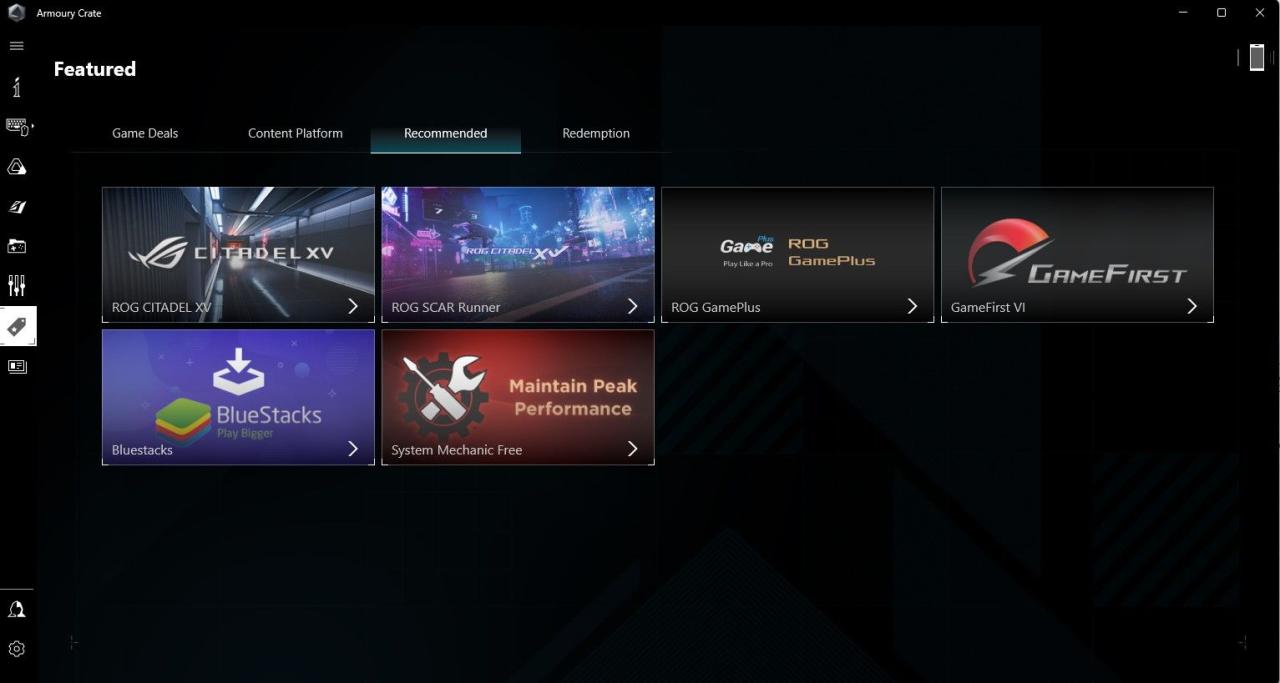
推奨セクションでは、Armoury CrateがASUSデバイスと相性が良いと考えるアプリケーションのリストを提供します。
これらの中には、ASUSのアプリケーションもあります。ただし、リストにはBlueStacksのようなサードパーティ製プログラムも含まれている場合があります。
7.ニュースセクション
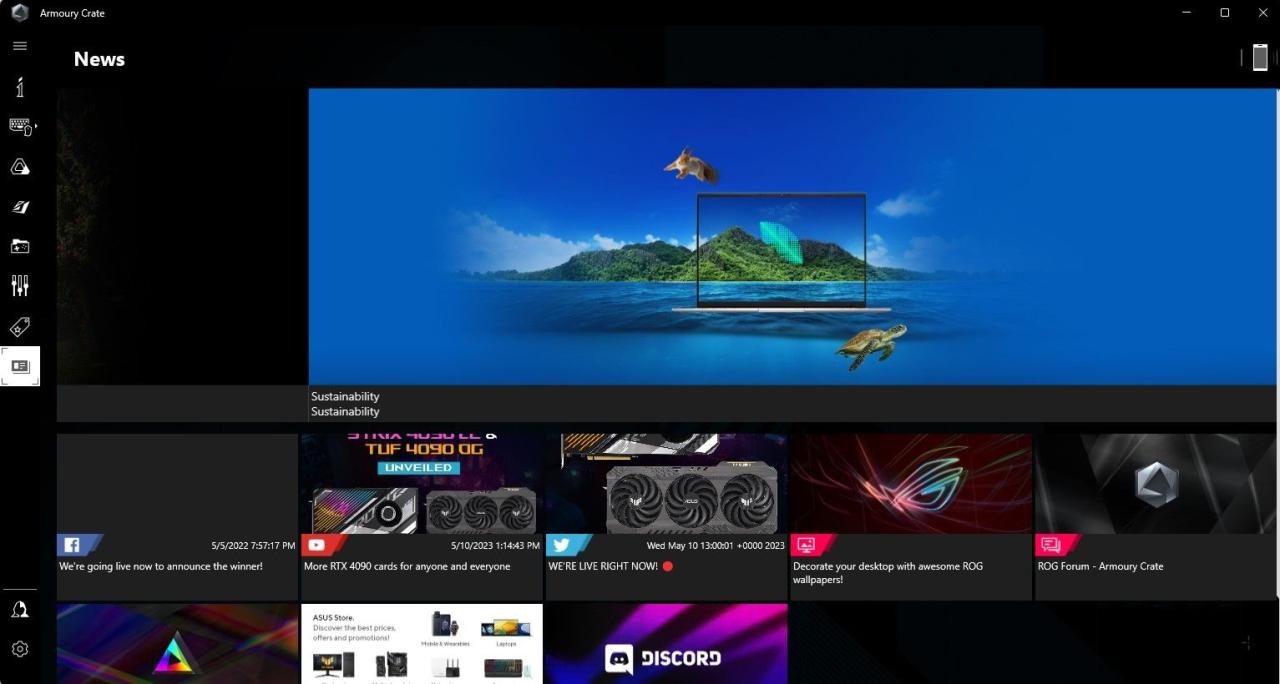
ニュースセクションでは、ゲーマーが興味のあるトピックを常にチェックできるようになっています。興味深いことに、各ニュースはアプリ内で開くことができます。
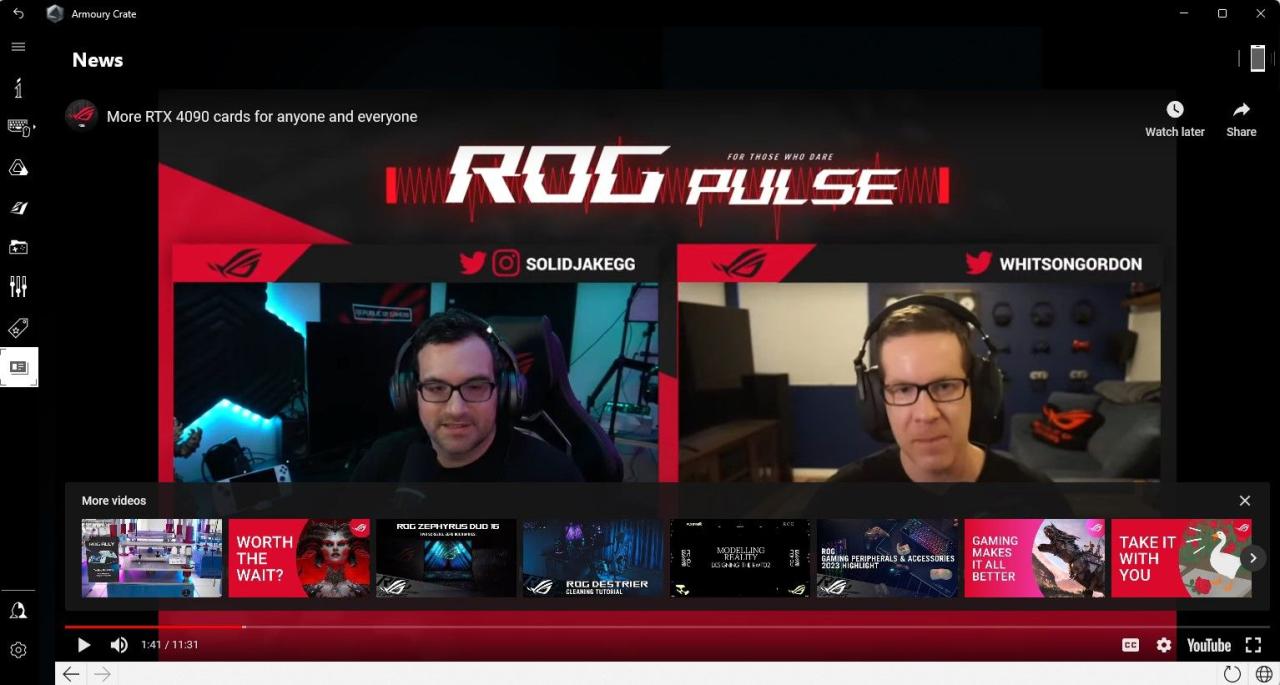
これは、ASUS Armoury Crateが、プラットフォームに置かれた情報のために特別に作られた統合ブラウザを搭載しているためです。このブラウザは、60フレーム/秒の高品質なYouTube動画を再生することも可能です。
いくつかの推奨されるYouTubeのビデオは、ASUSチャンネルを指しており、そこでは、今後の技術や期待について議論されています。
このような特集は、特に暇つぶしにはもってこいです。
8.ホーム画面
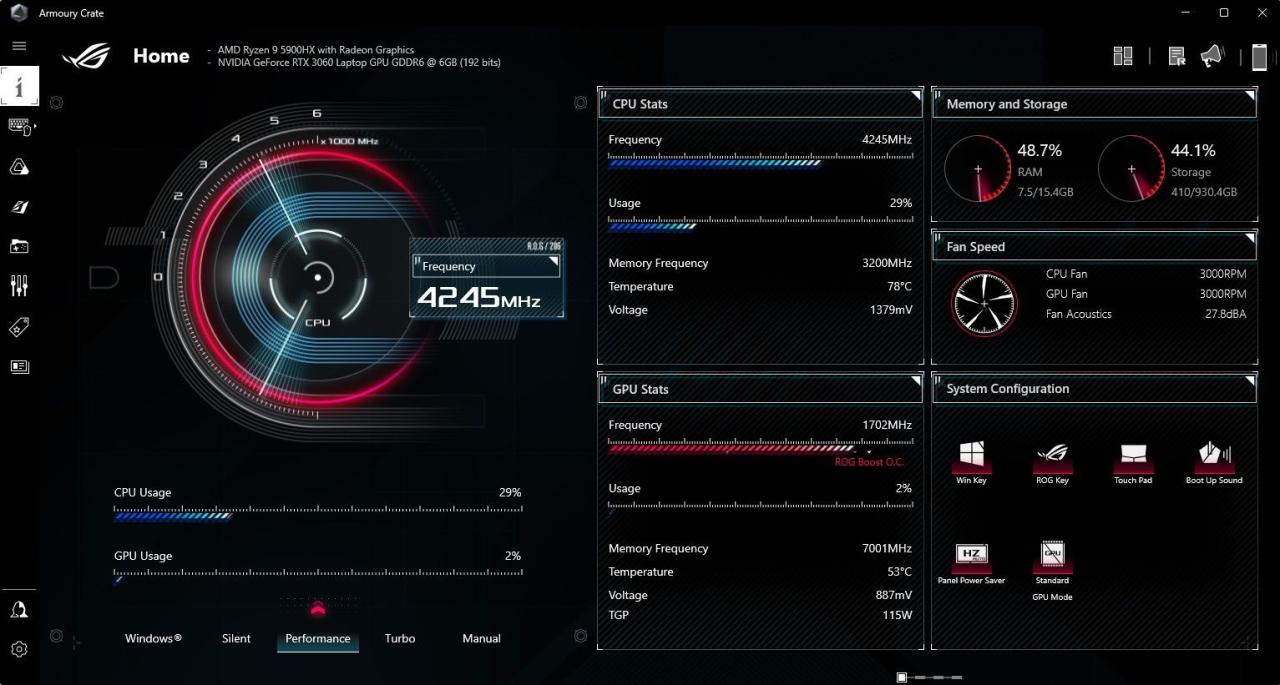
ホーム画面は、Armoury Crate を起動したときに最初に表示されるページです。この画面には、システムパフォーマンスのライブプレイバックと他のセクションの機能が含まれています。このため、Armoury Crate の他の機能にとっつきにくさを感じる場合は、この画面から始めるとよいでしょう。システム温度、動作周波数、メモリ使用量を監視することができます。
また、特定のアプリケーションのためにシナリオを作成する時間がない場合、素早く設定を微調整することができます。
ここでのクールなオプションの1つは、Windowsキーをシャットダウンする機能です。このような小さな変化は、激しいゲームや仕事のセッションで、暑さの中で誤って押してしまうことを避けるのに役立ちます。
すべてを可能にするPCコンパニオン
さて、これで終わりです。システムから最高のパフォーマンスを引き出す方法を知ることができ、ASUSのユーザーとして、このプログラムを知ってもらう必要があるのです。
Armoury Crateの長い機能リストは、最初は威圧的に見えるかもしれません。しかし、Armoury Crateが提供する全ての機能に慣れれば、ASUSのデバイスを同じように見ることはできなくなります。








